Модем m 200a настройка wifi. Налаштування модему Промзв'язок M200A M200B для Wi-Fi від ByFly
- Налаштування WiFi
- Інструкція по налаштуванню Wi-Fi на Промзв'язок M200A і M200B
- налаштовуємо міст
- налаштовуємо роутер
- Правильна установка Wi-Fi на модемі Промзв'язок М200А
- Якщо Вам потрібна допомога, то Ви можете звернутися до нас в сервіс за телефонами в шапці сайту
- Для того, щоб налаштувати wi-fi на модемі Промзв'язок М200А необхідно:
- Переходимо до налаштування Wi-Fi на модемі Промзв'язок М200А
- Перевірка мережі Wi-Fi
Напевно найпопулярніший модем у користувачів в Мінську це Промзв'язок м200а. Оскільки величезна кількість користувачів користуються послугами Byfly, то часто доводиться займатися налаштуванням модемів.
На перший погляд в налаштуванні Промзв'язок м200а нічого складного немає, але як і в будь-якій справі є свої нюанси. Дуже часто користувачі даного девайса стикаються з різними проблемами.
Найчастіша проблема це настройка wifi, а так само настройка Промзв'язок м200а таким чином, щоб Інтернет працював відразу після включення комп'ютера або ноутбука, без запуску ярлика на робочому столі.
Давайте приступимо до налаштування. Як правило, підключити модем Промзв'язок м200а до комп'ютера у користувача не складає труднощів. Після того як модем підключений до комп'ютера заходимо в «Центр управління мережами і загальним доступом"
У вікні вибираємо «Зміна параметрів адаптера"
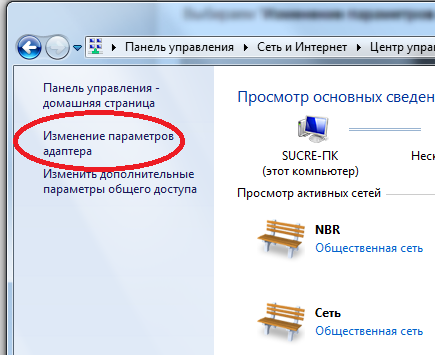
Натискаємо правою кнопкою миші Підключення по локальній мережі і тиснемо властивості.
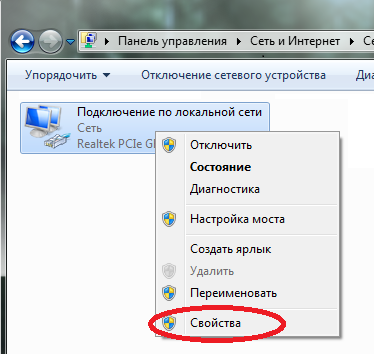
У властивостях Протоколу інтернету версії 4 (TCP / IPv4) має бути «Отримати IP-адресу автоматично» і «Отримати адресу DNS-сервера автоматично»:
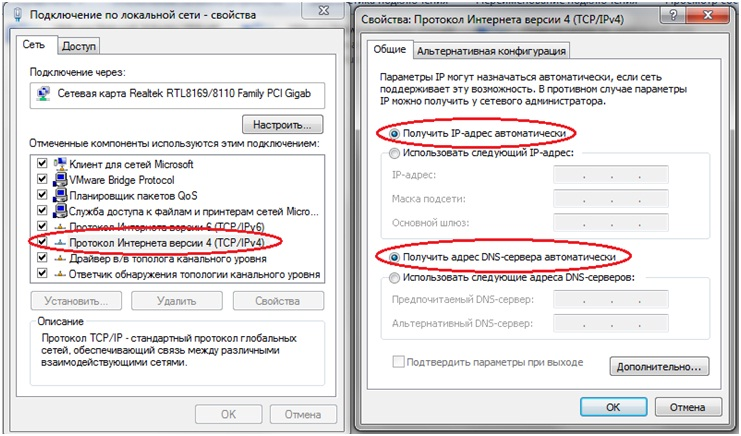
Потім відкриваємо браузер і вписуємо в рядок введення 192.168.1.1 Логін і пароль за замовчуванням admin і admin.

На вкладці «Internet» в розділі ISP перемикаємо на PPPoA / PPPoE. Перемикаємо Bridge Interface в положення Activated, а полях username і password вписуємо з договору свої дані. Пункт Default Route ставимо в положення Yes, все більше нічого не чіпаємо, натискаємо Save для збереження налаштувань.
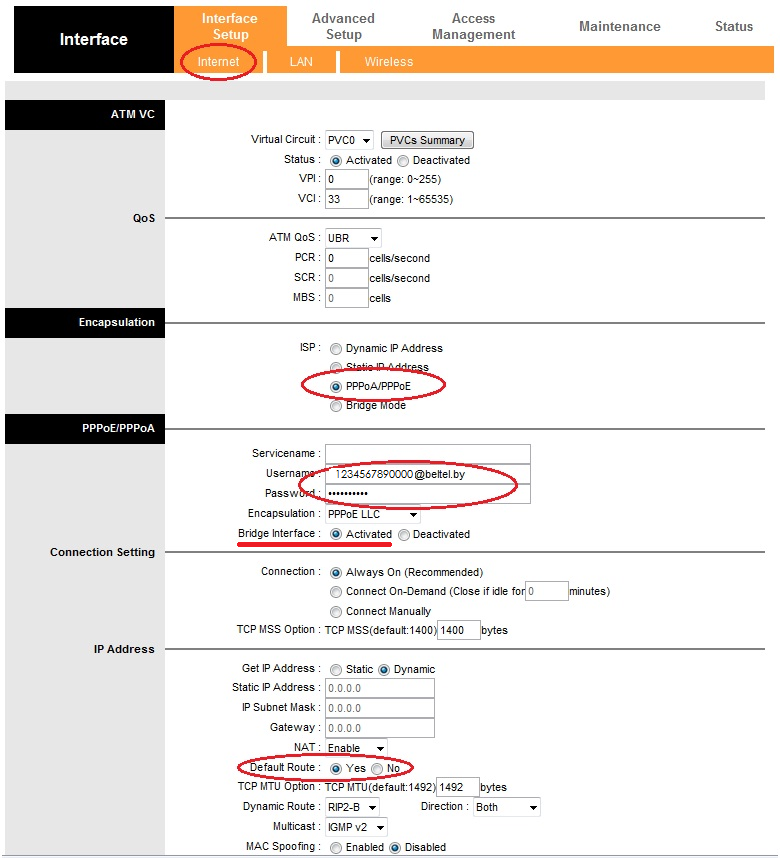
Пол справи зроблено і модем настроен.Еслі ви все зробили правильно, то Інтернет по дроту у вас вже повинен працювати. Тепер давайте налаштуємо бездротовий Інтернет WI-FI.
Налаштування WiFi
Переходимо на вкладку «Wireless« в ній переміщаємося на пункт PerSSID Switch і активуємо його. Придумуємо назву мережі і пишемо пароль не менше 8 символів для захисту від несанкціонованого підключення, після натискаємо кнопочку Save. Якщо немає пункту wireless, значить у вашому модемі немає модуля вай фай, необхідно замінити модем.
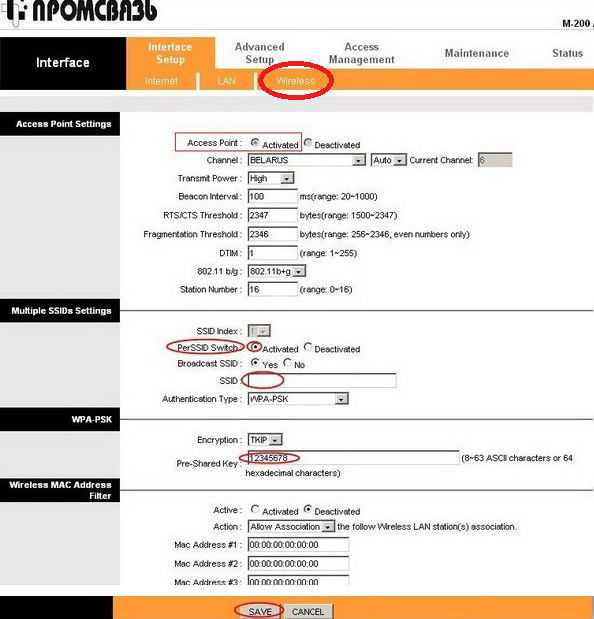
Ось і все настройка Промзв'язок м200а завершена, можна приступати до роботи. Залишилося тільки підключити і зробити настройку Ваших пристрої через Wi-Fi. Якщо у вас вдома ноутбук або нетбук і Ви ніколи його не підключали по Wi-Fi, то можете подивитися статтю: настройка wifi на ноутбуці.
Інструкція по налаштуванню Wi-Fi на Промзв'язок M200A і M200B
Роутер Промзв'язок M200A і M200B - це той же самий китайський маршрутизатор ZTE ZXV10 W300. Для того, щоб налаштувати Wi-Fi на роутері Промзв'язок M200A і M200B, по-перше треба спочатку підключиться до нього через мережевий шнур і налаштувати бездротову мережу.
1. Запускаємо будь веб- браузер.
2. Заходимо в веб-інтерфейс роутера за адресою http://192.168.1.1 (IP-адреса маршрутизатора 192.168.1.1). Якщо веб-інтерфейс недоступний, скористайтеся інструкцією.
Есле роутер доступний, тоді Ви побачите запит логіна і пароля на доступ:
Звичайний логін на доступ до інтерфейсу Промзв'язок M200A і Промзв'язок M200B - однаковий на 99% домашніх маршрутизаторах - admin. Пароль за замовчуванням - admin. Натискаємо кнопку ОК.
3. Переходимо в розділ Interface Setup >>> Wireless:
4. Налаштовуємо наступні параметри налаштування бездротової мережі Wi-Fi:
Access Point - Activated;
SSID - ім'я створюваної бездротової мережі - наприклад, SET-OS - тобто будь-яку назву в англійській розкладці.
Authentication Type - WPA-PSK / WPA2-PSK mixed;
Encryption - TKIP / AES;
В поле Pre-Shared Key треба прописати пароль на мережу Wi-Fi. Це може бути будь-яка послідовність символів, але не менше 8 знаків.
5. Натискаємо кнопку Save для збереження налаштувань роутера.
Налаштування Wi-Fi на Промзв'язок M200A і M200B завершена, можна працювати.
В нашій замітці мова піде про пристрій ZTE ZXV10 W300, також відомому під ім'ям ПРОМСВЯЗЬ М-200 A. А також про те, як налаштувати модем Промзв'язок М для нормальної роботи в мережі інтернет. Дане обладнання, зовнішній вигляд якого показаний на малюнку нижче, здатний працювати в двох режимах: режимі «Bridge» (він же «режим моста») і в режимі роутера.
Режим моста задіють в тому випадку, якщо потрібно забезпечити підключення одного тільки комп'ютера. Якщо ж потрібно перетворити цей комп'ютер в джерело бездротової мережі, тобто в точку доступу для інших дротяних і бездротових абонентів - тоді застосовується режим роутера. Ми вивчимо обидва ці варіанти і з'ясуємо, як налаштувати WiFi на модемі Промзв'язок і тим, і іншим способом.
Налаштування в режимі Bridge є налаштуванням за замовчуванням, тому і саме з неї ми і почнемо, а поки відзначимо той факт, що переклад пристрою з одного режиму в інший не являє собою нічого особливо складного. Роутер є по суті ребрендингом відомої китайської «машинки», що підтримує FON і IPTV. Єдине що компанія додала до модему - це власну прошивку, розраховану для вітчизняного споживача. Отже, приступимо до обговорення ByFly Промзв'язок.
налаштовуємо міст
Правила настройки моста на Промзв'язок М-200 А такі:

Цією короткою інструкції повинно бути достатньо, щоб зрозуміти, як налаштувати модем Промзв'язок М-200А в режим моста. Тепер ви маєте інтернет на комп'ютері. Тепер розберемося в тому, як налаштувати WiFi на модемі Промзв'язок М.
налаштовуємо роутер
Як і в попередньому випадку, налагодження модему моделі Промзв'язок М-200 А починається з введення імені користувача і пароля. У цьому сенсі все ідентично з попередньої інструкції. Далі знову переходимо до підрозділу «Internet» розділу «Interface setup» і виконуємо наступні дії:
- У випадаючому списку «Virtual Circuit» вибираємо значення «PVC0».
- Значення VPI і VCI беремо з договору з постачальником інтернету. На ByFly дані параметри мають значення 0 і 33 відповідно.
- У секції «Encapsulation» виставляємо прапорець «PPPoE».
- Значення полів «Username» і «Password» також копіюємо з договору.
- У секції «Connection Settings» знаходимо параметр «Connection» і встановлюємо його в значення «Always only».
- Зберігаємо зроблені зміни, клацаючи по кнопці "Save".
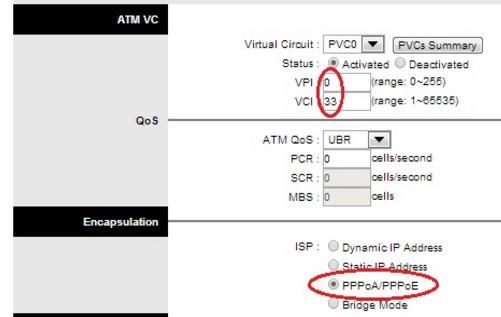
Налаштування WiFi виробляються в підрозділі «Wireless». Тут потрібно налаштовувати такі характеристики
- Параметр «Access Point» встановлюємо в значення «Enable».
- Параметр «Channel» в значення «Russian».
- У секції «Multiple SSIDs Settings» призначаємо 1 параметру «SSID index» і ім'я будь-яке ім'я конфігурується сітці параметру «SSID».
- В поле «Authentication Type» вказуємо значення «WPA2-PSK».
- І, нарешті, в поле «Pre-Shared Key» задаємо пароль для доступу до WiFi.
- Як завжди зберігаємо виконані модифікації.
Налаштований так прилад повинен нормально працювати.
Правильна установка Wi-Fi на модемі Промзв'язок М200А
У цій статті ми з Вами поговоримо про те як зробити правильні настройки wifi на Промзв'язок м200а.
УВАГА! Строго рекомендуємо статтю про чистку всіх видів ноутбуків в Мінську. Саме через накопичення пилу всередині бука - підвищується його температура, а трохи згодом і відбувається перегоряння однієї або декількох деталей. Багато просто не знають про чистку від пилу, а хтось відкладає в «довгий ящик», а в результаті дорога поломка через перегорання від високої температури.
Якщо Вам потрібна допомога, то Ви можете звернутися до нас в сервіс за телефонами в шапці сайту
Для початку нам потрібно налаштувати модем Промзв'язок М 200А в режимі роутера, це означає, що інтернет буде працювати як тільки включився комп'ютер.
Вам не потрібно включати інтернет з ярлика на робочому столі, а також в режимі роутер в інтернет можна виходити вже з декількох комп'ютерів або іншого виду пристроїв.
І так, інтернет у нас вже буде працювати відразу при включенні комп'ютера. Залишилося тільки налаштувати Wi-Fi, щоб вийти в інтернет можна було ще й з інших пристроїв таких як наприклад ноутбук, мобільний телефон і т.д. Ми зробимо бездротову мережу, а Ваш модем буде працювати як точка доступу. І так налаштуємо модем Промзв'язок м 200а.
Щоб підключити Wi-fi нам потрібен домашній комп'ютер, ноутбук, все драйвера повинні бути встановлені, не повинно бути вірусів, також модем Промзв'язок з проводами, ну і звичайно вже працює послуга інтернет By-Fly.
Заздалегідь хочеться обмовитися, що при виході в інтернет на Вашому комп'ютері повинен бути встановлений оновлений антивірус, без нього в глобальну мережу зараз виходити небезпечно.
Для того, щоб налаштувати wi-fi на модемі Промзв'язок М200А необхідно:
- Підключити кабель в мережевий порт на системному блоці і другий кінець в другій або третій порт модему.
- Включити комп'ютер, мобільний телефон і модем. Почекати поки вони повністю завантажаться і включатися. Щоб настройка Wi-Fi пройшла дійсно легко, швидко і просто бажано до цього перевстановити операційну систему Windows і встановити новий антивірус з оновленими базами. Тільки так можна гарантувати, що установка пройде без особливих проблем.
- Налаштувати роботу модему в режимі роутера.
І так приступимо до налаштування модему Промзв'язок М200А в режимі роутера
Запускаємо інтернет браузер Opera, Firefox, і т.д.
Вводимо в рядок ось цю адресу: 192.168.1.1 (це адреса Вашого модему, через який можна його налаштувати).
Натискаємо Enter.

З'являється діалогове вікно в яке потрібно ввести логін і пароль. По заводу логін і пароль - admin; admin. І там і там admin. Тиснемо введення.
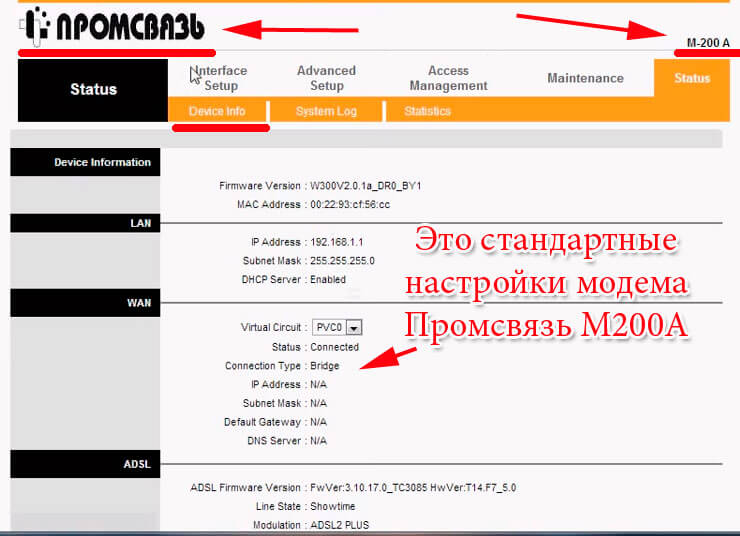
Якщо ввели правильно, то потрапляєте в меню настройки модему. Переходимо на закладку Interface Setup. Далі в розділ Internet. Вводимо там Username, зазвичай це [email protected] (замість крапок у Вас цифри за договором, який видали співробітники ByFly). Далі пароль, також за договором.
В поле Bridge Interface тиснемо - Activated.
В поле Default Route тиснемо - Yes (на зображенні не видно, воно трохи нижче, тому не забудьте). Підтверджуємо ці зміни натисненням в самому низу кнопки - Save. Все модем налаштований в режимі роутер тобто інтернет працює постійно відразу при включенні комп'ютера, включати його через ярлик на робочому столі не потрібно.
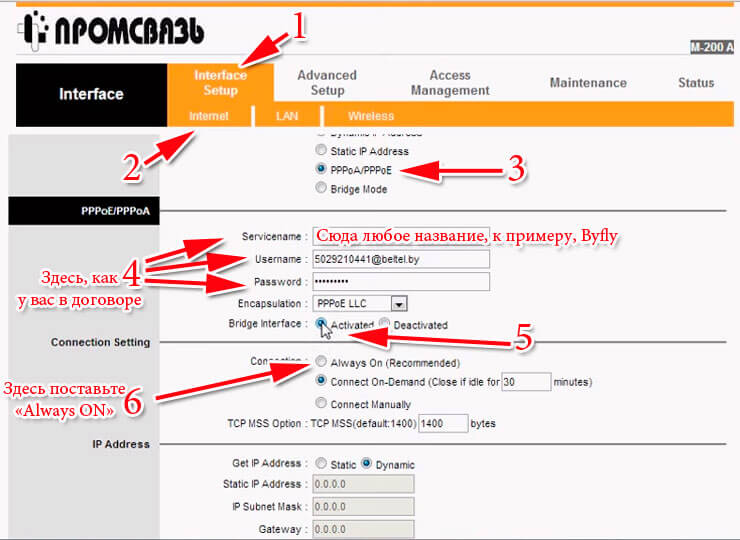
Якщо з'явилися проблеми з налаштуванням модему в режимі роутер, то ми готові допомогти. Наші майстри налаштують модем швидко і недорого. Просто зв'яжіться з нами за контактами в шапці сайту.
Переходимо до налаштування Wi-Fi на модемі Промзв'язок М200А
Тепер переходимо на закладку Wireless. Тут ми внесемо зміни, щоб налаштувати wifi на модемі Промзв'язок:
- У самому верху ставимо - Activated. Далі в поле SSID (ім'я вашого Wi-Fi) пишемо будь-яку вподобану Вам назву
- Authentication Type: WPA2-PSK
- Encryption: TKIP
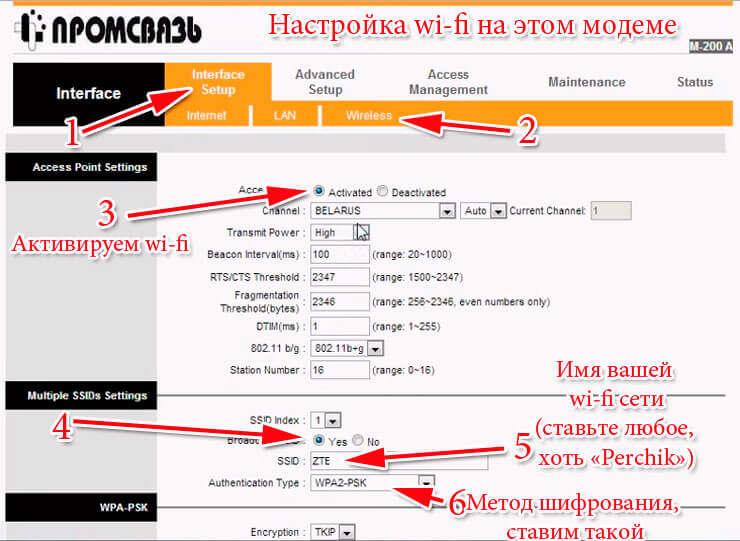
Ну і залишилося нам ввести:
- В поле Pre-Shared Key вводимо пароль на Wi-Fi (не менше 8 цифр або букв англійських)
- Все тиснемо внизу SAVE
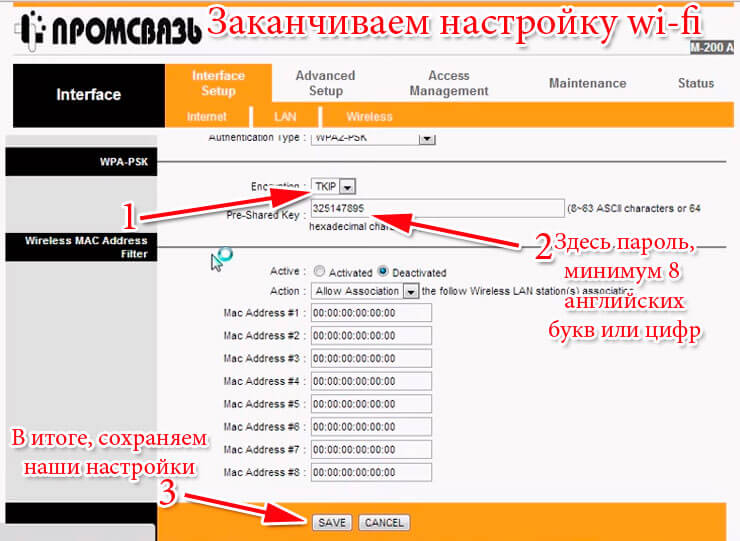
Все ось так відбувається настройка wifi на модемі Промзв'язок М200А від byfly. Тепер можна користуватися бездротовим інтернетом Wi-Fi на будь-якому пристрої підтримує даний тип зв'язку.
Перевірка мережі Wi-Fi
Тепер включаємо Wi-Fi на мобільному телефоні , Ноутбуці, планшеті або іншому пристрої (якщо з цим виникли проблеми, то читаємо статтю як правильно і швидко підключити wi-fi) і шукаємо Wi-fi мережу під тією назвою яке Ви дали в поле SSID.
Якщо бездротова мережа знайшлася, то вона попросить Вас ввести код з 8 цифр який Ви задали в рядку - Pre-Shared Key. Якщо ввели все правильно, то повинні без проблем вийти в інтернет з будь-якого браузеру.
Якщо все-таки щось не вийшло, значить десь зробили помилку. Так, що або зробіть перевірку або телефонуйте нам. Наші майстри розберуться з питанням настройки wifi byfly на Промзв'язок м200а в Мінську швидко і недорого.
Як відомо, існує два способи підключення до інтернету: кабельний і бездротової. Багато інтернет-провайдери пропонують перший варіант, але далеко не завжди у користувачів є можливість підключити провідний інтернет . У заміському будинку, невеликій квартирі або офісі організувати кабельну систему буде важко. Тому доцільно буде налаштувати бездротове підключення за допомогою модему або wi-fi-роутера.
Один з можливих варіантів - підключення ADSL-модему з вбудованим wi-fi-передавачем. Wi-fi, або Wireless Fidelity - це світовий стандарт обладнання, який призначений для організації бездротових мереж з широкосмуговим діапазоном радіозв'язку.
Торгова марка Byfly від компанії Белтелеком надає всі види широкосмугового доступу в інтернет, включаючи бездротовий інтернет. Розглянемо налаштування wi-fi для Byfly. Як приклад візьмемо модем Промзв'язок М-200А.
Для встановлення модему, зайдемо в його інтерфейс. Відкриваємо будь-який браузер на своєму комп'ютері і вводимо в адресному рядку «192.168.1.1» (IP-адресу пристрою за умовчанням). Потім натискаємо «Enter». Якщо IP-адреса вказана вірно, перед вами з'явиться вікно авторизації. Заповнюємо поля «Ім'я користувача» і «Пароль» (за замовчуванням вони мають значення «admin» / «admin».
Якщо ж вікно авторизації не виникає, перевірте, чи правильно підключений модем до комп'ютера. Потім ще раз запросите IP-адреса модему. Для цього потрібно відкрити властивості мережевого підключення і у властивостях протоколу TCP / IP поставити галочку напроти пункту «Автоматичне отримання IP-адреси».
Отже, ви увійшли в веб-інтерфейс модему Промзв'язок М-200А. У верхній частині вікна розташовано меню пристрою, в нижній - кілька блоків налаштувань. Щоб налаштувати модем для Byfly, потрібно пройти два етапи. Перший етап - налагодження модему, як wi-fi-роутера. Другий крок - настройка точки доступу до мережі wi-fi.
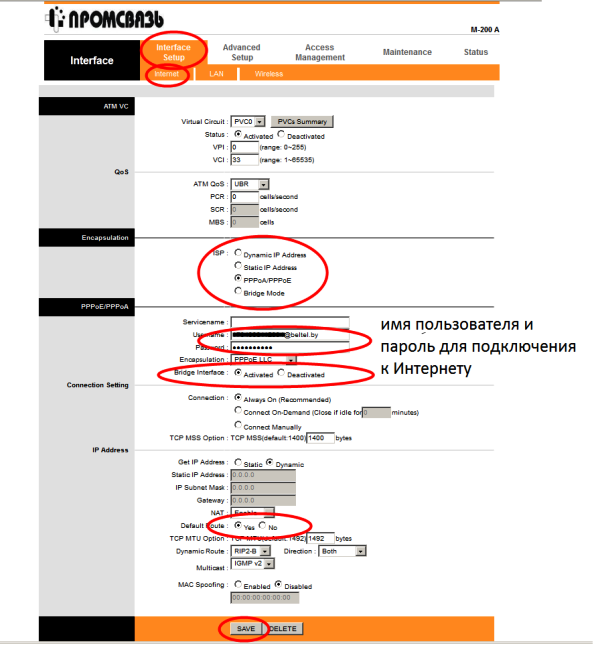
Приступаємо до налаштування модему в якості роутера. У верхній частині меню вибираємо пункти «Interface Setup» і «Internet». У розділі «Encapsulation» вибираємо пункт «PPPoA / PPPoE», потім заповнюємо поля «Username» і «Password». У ці поля потрібно ввести ім'я користувача і пароль, які ви отримали від провайдера.
Переходимо до параметру «Bridge Interface», відзначаємо пункт «Activated». У параметрі «Default Route» потрібно вибрати «Yes». Зберігаємо налаштування, натиснувши кнопку «Save», розташовану в нижній частині вікна. Перший етап підключення модему завершено, тепер приступаємо до налаштування точки доступу wi-fi.
Повертаємося до меню веб-інтерфейсу. У верхній частині знаходимо розділ «Interface Setup» і вибираємо пункт «Wireless». Активуємо параметр «PerSSID Switch», встановивши «Activated». Це означає, що мережу wi-fi тепер активна. Потім встановлюємо ім'я мережі, яке будуть бачити користувачі мобільних пристроїв в районі дії сигналу модему. Ви можете задати будь-яке ім'я за своїм бажанням. Прописуємо ім'я в графі «SSID».
Наступний крок - настройка параметрів безпеки. У випадаючому списку «Authentication Type» вибираємо пункт «WPA-PSK», а в «Encryption» - «TKIP». В поле «Pre-Shared Key» вказуємо пароль, який буде використовуватися для підключення до wi-fi. Мінімальна кількість символів в паролі - 8. Бажано використовувати в якості пароля комбінацію з цифр і латинських букв.
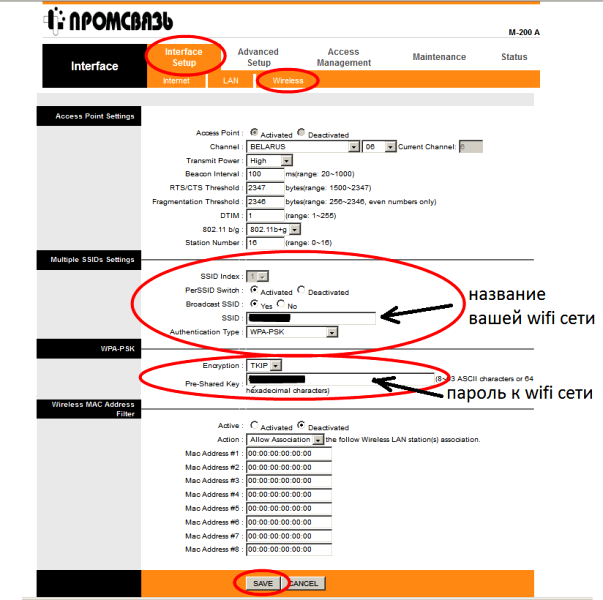
Потім натискаємо кнопку «Save», зберігаючи всі налаштування, необхідні для створення нового wi-fi-підключення. Зберігши настройки, ви можете відключити кабель від комп'ютера і підключитися до нової бездротової мережі. При підключенні потрібно ввести пароль.
Якщо всі налаштування виконані вірно, бездротове з'єднання буде працювати без перебоїв. І ви зможете підключатися до інтернету в діапазоні дії wi-fi-роутера.
А ось і відео: як налаштувати Wi-Fi на ByFly